Satura rādītājs
Daudzi Windows 10 lietotāji, īpaši pēc Windows atjaunināšanas, nevar rakstīt failu pārlūka meklēšanas joslā vai Cortana meklēšanas joslā uzdevumjoslā, jo nevar noklikšķināt uz meklēšanas lauka, lai sāktu rakstīt.

Šajā rokasgrāmatā atradīsiet vairākas metodes, kā atrisināt problēmu "Nevar ievadīt meklēšanas joslā" operētājsistēmā Windows 10.
Kā salabot: Windows 10 meklēšanas joslā nevar noklikšķināt uz rakstīt. *
* Ieteikumi pirms tālāk aprakstīto metožu izmantošanas:
1. Instalējiet visus pieejamos Windows atjauninājumus. Lai to izdarītu, dodieties uz Iestatījumi -> Atjaunināšana un drošība un noklikšķiniet uz Pārbaudiet atjauninājumus
2. Ja pēc atjauninājuma instalēšanas nevarat ierakstīt meklēšanas joslā, turpiniet to atinstalēt. Lai to izdarītu, dodieties uz Iestatījumi -> Atjaunināšana un drošība -> Pārskatīt atjauninājumu vēsturi -> Atjauninājumu atinstalēšana .
3. Ja jums ir Windows 10 v1903, lejupielādējiet un manuāli instalējiet atjauninājumu KB4515384.
4. Ja jums ir Windows 10 v1909, lejupielādējiet un manuāli instalējiet atjauninājumu KB4532695.
1. metode Restartējiet Windows Explorer un Cortana.2. metode Palaist "CTF ielādētāju" (ctfmon.exe).3. metode Pārreģistrēt modernās programmas.4. metode Labot Windows korupcijas kļūdas ar DISM un SFC rīkiem.5. metode Labot Windows 10 ar atjaunināšanu uz vietas. 1. metode Restartējiet Windows Explorer un Cortana.
1. Nospiediet CTRL + SHIFT + ESC taustiņus, lai atvērtu Uzdevumu pārvaldnieks .
2. vietnē Procesi izceliet cilni Windows Explorer procesu un noklikšķiniet uz Restartējiet .
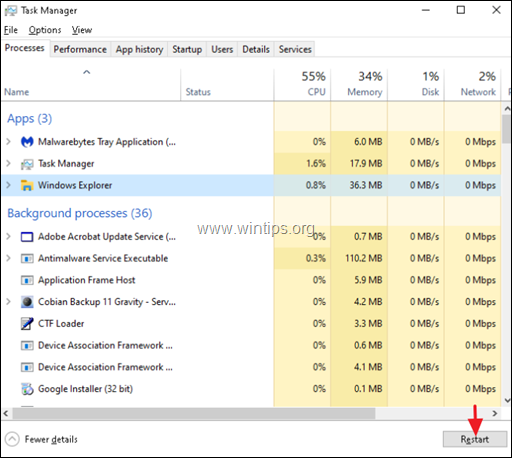
3. Tagad ar peles labo pogu noklikšķiniet uz Meklēšana procesu un noklikšķiniet uz Galīgais uzdevums.
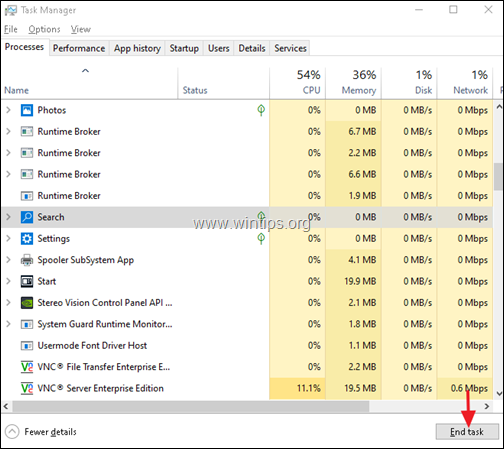
4. Tagad mēģiniet ierakstīt meklēšanas joslā.
2. metode. Palaist CTF ielādētāju (ctfmon.exe).
CTF ielādētājs (ctfmon.exe) ir likumīgs Windows process (ctfmon.exe), kas kontrolē lietotāja ievadi un valodas joslu. Dažos gadījumos process "ctfmon.exe" var nedarboties pareizi, un tas ir jāuzsāk no jauna. Lai no jauna iedarbinātu CTF ielādētāja (ctfmon.exe) procesu:
1. Vienlaikus nospiediet Windows  + R taustiņus, lai atvērtu palaides komandu logu.
+ R taustiņus, lai atvērtu palaides komandu logu.
2 . Palaist komandu lodziņā kopējiet un ielīmējiet tālāk norādīto komandu un nospiediet Enter:
- C:\Windows\system32\ctfmon.exe
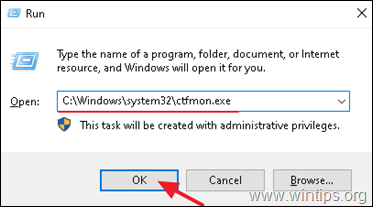
3. mēģiniet ierakstīt meklēšanas joslā.
3. metode. Pārreģistrējiet Modern Apps.
1. Vienlaikus nospiediet Windows  + R taustiņus, lai atvērtu palaides komandu logu.
+ R taustiņus, lai atvērtu palaides komandu logu.
2. Tips powershell un pēc tam nospiediet CTRL + SHIFT + IEVADIET
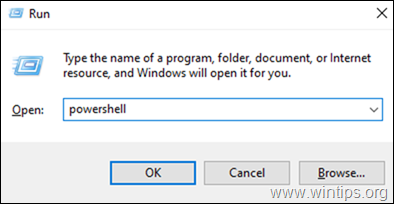
3. Administratora PowerShell loga iekšpusē (kopējiet &) ielīmēt šādu komandu & nospiediet Ievadiet :
Get-AppXPackage

4. Kad izvietošanas operācijas process ir pabeigts, ignorējiet visas kļūdas un aizveriet PowerShell logu.
5. Pārstartēšana datorā un pēc tam mēģiniet veikt meklēšanu.
4. metode: salabojiet Windows korupcijas kļūdas ar DISM un SFC rīkiem.
1. Atveriet komandu uzvedni kā administrators. Lai to izdarītu:
1. Atveriet komandu uzvedni kā administrators. Lai to izdarītu:
1. Vienlaikus nospiediet Windows  + R taustiņus, lai atvērtu komandu lodziņu "Palaist "2. Ierakstiet CMD un pēc tam nospiediet CTRL + SHIFT + IEVADIET lai atvērtu paaugstināts komandu uzvednē.
+ R taustiņus, lai atvērtu komandu lodziņu "Palaist "2. Ierakstiet CMD un pēc tam nospiediet CTRL + SHIFT + IEVADIET lai atvērtu paaugstināts komandu uzvednē.
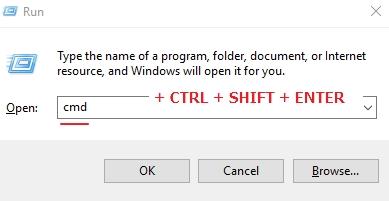
2. Komandu uzvednes logā ievadiet šādu komandu un nospiediet Ievadiet:
- Dism.exe /Online /Cleanup-Image /Restorehealth
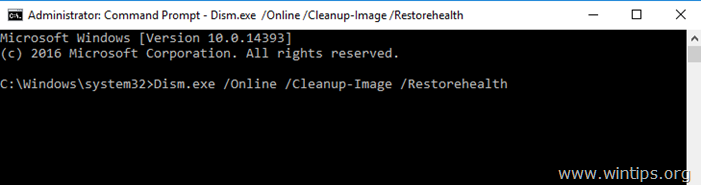
3. Esiet pacietīgi, kamēr DISM salabos komponentu krātuvi. Kad operācija ir pabeigta (jums jāinformē, ka komponentu krātuves bojājums ir salabots), izdodiet šo komandu un nospiediet Ievadiet :
- SFC /SCANNOW
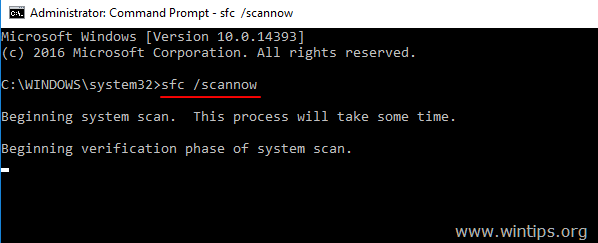
4. Kad SFC skenēšana ir pabeigta, restartēt datoru.
5. metode: salabojiet Windows 10, veicot atjaunināšanu uz vietas.
Pēdējā metode, kas parasti darbojas, lai novērstu Windows 10 problēmas, ir veikt Windows 10 labošanu un atjaunināšanu, izmantojot detalizētus norādījumus šajā rakstā: Kā labot Windows 10.
Tas viss! Kura metode jums palīdzēja?
Ļaujiet man zināt, vai šī rokasgrāmata jums ir palīdzējusi, atstājot komentāru par savu pieredzi. Lūdzu, patīk un dalieties ar šo rokasgrāmatu, lai palīdzētu citiem.

Endijs Deiviss
Sistēmas administratora emuārs par Windows





